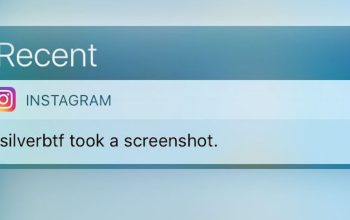Instagram telah menjadi bagian penting dari kehidupan digital kita. Dari membagikan momen berharga hingga terhubung dengan teman dan keluarga, platform ini menjadi pusat interaksi sosial online bagi jutaan orang di seluruh dunia.
Namun, ketika kita menggunakan Instagram dari desktop, terkadang kita mengalami kebingungan tentang cara logout dari akun kita. Jika Anda sedang mencari panduan tentang bagaimana cara logout akun Instagram dari desktop dengan mudah, Anda berada di tempat yang tepat. “Panduan Lengkap Cara Logout Akun Instagram dari Desktop dengan Mudah”

1. Buka Browser dan Kunjungi Instagram:
Langkah pertama yang perlu Anda lakukan adalah membuka browser favorit Anda dan masuk ke situs web Instagram di [www.instagram.com](https://www.instagram.com).
2. Masuk ke Akun Anda:
Setelah situs web Instagram terbuka, masukkan informasi login Anda – yaitu nama pengguna dan kata sandi – untuk masuk ke akun Anda.
3. Akses Menu Profil:
Setelah berhasil login, arahkan kursor mouse Anda ke foto profil Anda yang terletak di pojok kanan atas layar. Ini akan membuka menu drop-down dengan opsi berbeda.
4. Klik “Keluar”:
Di dalam menu drop-down, gulir ke bawah hingga Anda menemukan opsi “Keluar”. Klik opsi ini untuk logout dari akun Instagram Anda.
5. Konfirmasi Logout:
Instagram akan menampilkan kotak dialog kecil untuk mengkonfirmasi apakah Anda yakin ingin logout dari akun Anda. Klik “Logout” untuk mengonfirmasi.
6. Selesai:
Sekarang Anda telah logout dari akun Instagram Anda di desktop. Pastikan untuk menutup browser Anda atau membersihkan cache dan cookies jika menggunakan komputer bersama.
Meskipun proses logout dari akun Instagram di desktop terlihat sederhana, terkadang beberapa pengguna masih mengalami kesulitan. Oleh karena itu, berikut beberapa tips tambahan yang mungkin berguna:
– Periksa Koneksi Internet Anda: Pastikan Anda memiliki koneksi internet yang stabil saat melakukan proses logout. Koneksi internet yang lambat atau tidak stabil dapat membuat proses logout menjadi lambat atau bahkan gagal.
– Gunakan Browser yang Dukung: Beberapa browser mungkin memiliki masalah kompatibilitas dengan situs web Instagram. Pastikan Anda menggunakan browser yang didukung dan selalu dalam versi terbaru.
– Perbarui Aplikasi: Jika Anda menggunakan aplikasi Instagram di desktop, pastikan aplikasi tersebut diperbarui ke versi terbaru. Pembaruan perangkat lunak dapat memperbaiki bug dan masalah yang terkait dengan proses logout.